下面请跟着图老师小编一起来了解下Photoshop简单几步调出美女照片唯美色调,精心挑选的内容希望大家喜欢,不要忘记点个赞哦!
【 tulaoshi.com - PS 】
日系写真摄影的风靡,使得这种带有素雅、些许过曝、刻意虚焦的摄影风格被大家争相效仿。如今这种风格的作品还被附上了一个流行词空气感,那么何为空气感?从字面上可以将 空气感理解为空间感,也就是让画面接近人眼所看到的实际画面,体现出空间的虚实远近的概念。了解了摄影中空气感的概念,下面图老师小编就带你学习如何利用ps轻松调出极富空气感的人像写真,一起去感受这种会呼吸的画面吧。
先看看效果图
(本文来源于图老师网站,更多请访问https://www.tulaoshi.com/ps/)
原图

第一步:利用蒙版提亮画面
在ps中打开原图,新建图层1。为图层1添加蒙版,编辑/填充为蒙版填充颜色,参数设置如下图所示。

将图层模式设为叠加,效果如下图:

第二步:利用蒙版调出冷色调
新建图层2,为图层2添加蒙版。编辑/填充为蒙版填充颜色,参数设置如下图所示。
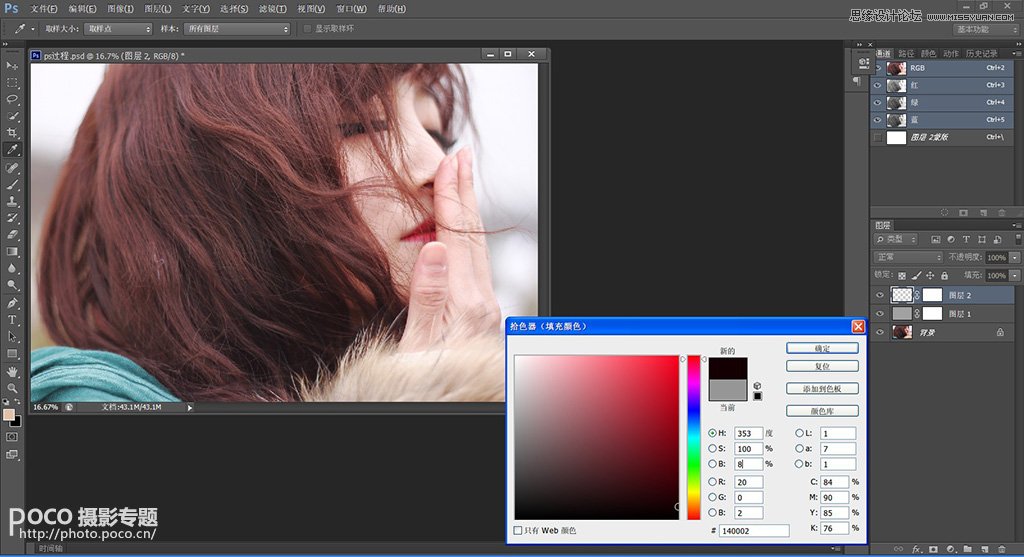
将图层模式设为排除,效果如下图。这一步大体调出素雅的冷色调,为空气感效果奠定基调。

第三步:色彩平衡
调整图片颜色,继续为人物增加冷色调。
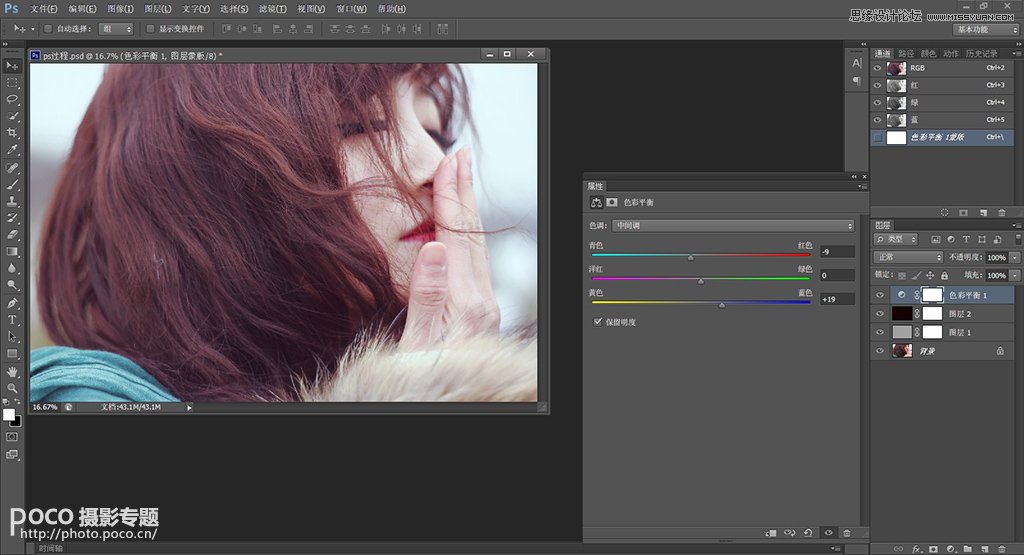
第四步:曝光度调整
降低曝光度,为人物增添些许朦胧感。
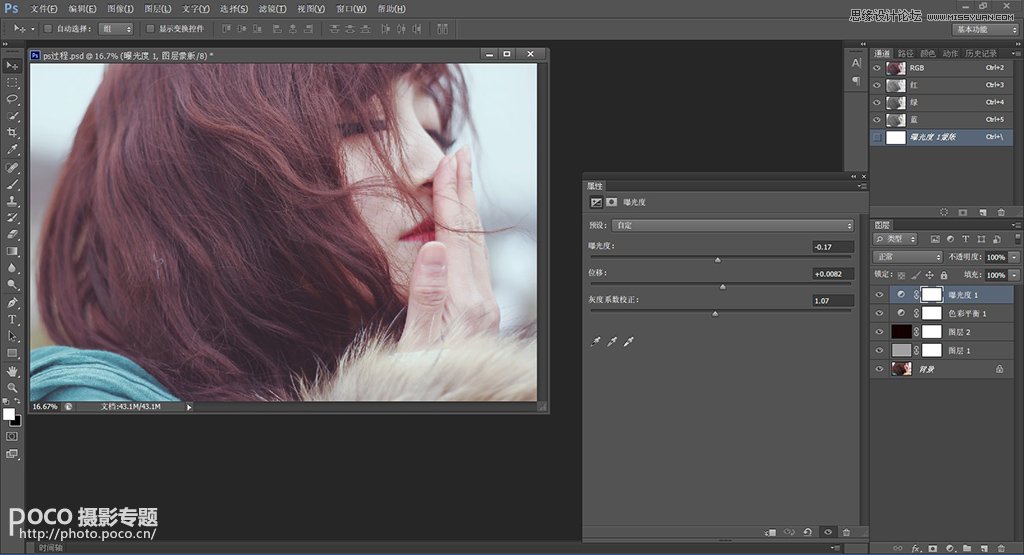
第五步:进一步提亮画面
新建图层3,为图层3添加蒙版。编辑/填充为蒙版填充颜色,参数设置如下所示。
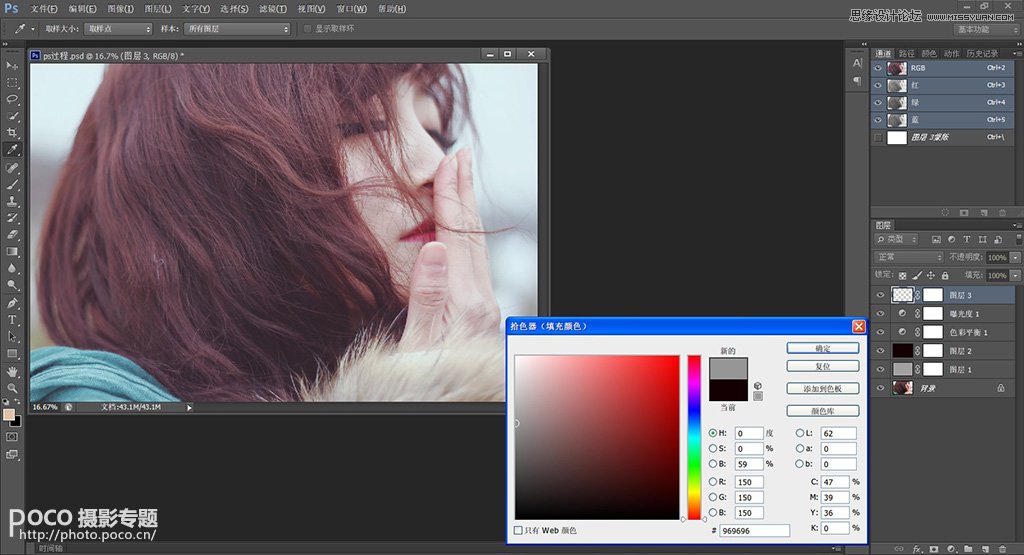
将图层模式设为叠加,到此就大功告成了!
(本文来源于图老师网站,更多请访问https://www.tulaoshi.com/ps/)
最终效果图

来源:https://www.tulaoshi.com/n/20160216/1566373.html
看过《Photoshop简单几步调出美女照片唯美色调》的人还看了以下文章 更多>>